아이폰 사용자라면 기기의 데이터를 정기적으로 백업하는 것이 매우 중요하다는 사실을 잘 알고 계실 것입니다. 데이터 손실을 방지하기 위해 iCloud나 iTunes를 사용하여 백업을 생성하는 것이 일반적인 방법입니다. 하지만 이러한 백업 파일을 복원해야 할 상황이 생길 수 있습니다. 이번 포스트에서는 아이폰 백업 데이터를 복원하는 방법, 주의해야 할 점, 그리고 백업 파일의 위치를 찾는 방법에 대해 알아보겠습니다.

아이폰 백업 데이터 복원 방법
아이폰의 백업 데이터를 복원하는 과정은 생각보다 간단합니다. 그러나 몇 가지 사전 준비가 필요합니다. 먼저, 아이폰을 컴퓨터에 연결하고, iTunes 또는 Finder를 실행해야 합니다. 또한, 데이터 복원이 완료되기 전에 ‘나의 아이폰 찾기’ 기능을 비활성화해야 합니다.
복원 준비 단계
- 아이폰과 컴퓨터를 USB 케이블로 연결합니다.
- 아이폰에서 ‘설정’으로 이동한 후, ‘Apple ID’를 선택합니다.
- ‘나의 아이폰 찾기’를 선택하고 이를 비활성화합니다.
준비가 완료되면, 다음 단계로 넘어가 백업 데이터를 복원할 수 있습니다.
iTunes 또는 Finder를 통한 복원
iTunes 또는 Finder를 사용하여 백업 파일을 선택하고 데이터를 복원하는 방법은 아래와 같습니다.
- iTunes 또는 Finder를 실행한 후, 연결된 아이폰을 선택합니다.
- 백업 섹션으로 이동하여 ‘이 컴퓨터’를 선택합니다.
- ‘지금 백업’ 버튼 옆에 있는 드롭다운 메뉴에서 원하는 백업 파일을 선택합니다.
- ‘복원’ 버튼을 클릭하여 진행합니다.
복원 과정은 데이터의 양에 따라 시간이 걸릴 수 있으며, 완료 후에는 추가적인 설정을 요구할 수 있습니다. 예를 들어, 복원이 끝나면 암호 입력 페이지가 표시되고, 필요한 경우 업데이트 작업이 진행될 수 있습니다.
복원 시 주의할 점
아이폰의 백업 데이터를 복원하기 전, 몇 가지 주의사항을 염두에 두어야 합니다. 잘못된 복원 과정은 기존 데이터를 손실할 수 있기 때문에, 꼭 다음 사항을 체크하시기 바랍니다.
- 기존 데이터의 상태를 확인하기: 복원 전, 현재 아이폰의 데이터가 손실될 가능성이 있는지 점검해야 합니다.
- 복원할 백업 파일의 날짜와 시간을 확인하기: 여러 개의 백업이 있다면, 가장 최근의 파일이 필요한지를 고려해야 합니다.
- 백업 파일의 크기: 복원에 소요되는 시간은 백업 파일의 크기와 관련이 있으니, 이를 사전에 확인해 두는 것이 좋습니다.
아이폰 백업 파일 위치 찾기
아이폰의 백업 파일이 저장되는 위치는 사용하고 있는 운영체제에 따라 다릅니다. iTunes 및 iCloud를 통해 백업이 저장된 경로를 확인하는 방법은 다음과 같습니다.
Windows에서 백업 파일 찾기
Windows 사용자는 다음 경로를 통해 백업 파일에 접근할 수 있습니다:
- 파일 탐색기를 열고, 특정 경로를 입력합니다: C:\Users\(사용자 이름)\AppData\Roaming\Apple Computer\MobileSync\Backup\
여기서 ‘사용자 이름’ 부분은 개인의 컴퓨터 사용자 계정 이름으로 바꿔야 합니다.
Mac에서 백업 파일 찾기
Mac 사용자는 다음 절차를 통해 백업 파일 경로에 접근할 수 있습니다:
- Finder를 실행한 후, 상단 메뉴에서 ‘이동’ > ‘폴더로 이동’을 선택합니다.
- 다음 경로를 입력합니다: ~/Library/Application Support/MobileSync/Backup/
위의 경로를 입력하면 백업 파일들이 저장된 폴더에 접근할 수 있습니다.
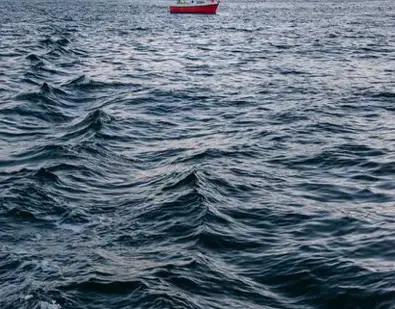
iCloud 백업 파일 확인 방법
iCloud를 통해 백업한 파일은 컴퓨터에서 직접 접근할 수 없지만, iPhone에서 확인할 수 있습니다.
- 아이폰의 ‘설정’ 앱을 열고, ‘Apple ID’ > ‘iCloud’ > ‘저장소 관리’로 이동합니다.
- 이곳에서 백업 파일의 목록과 세부 정보를 확인할 수 있습니다.
백업 파일은 일반적으로 암호화되어 저장되므로, 특정 파일을 확인하기 위해서는 복원 과정이 필요할 수 있습니다.

결론
아이폰 백업 파일을 적절히 활용함으로써 데이터 손실을 예방할 수 있습니다. 백업 파일을 복원하는 과정은 간단하지만, 꼭 주의해야 할 점들이 있으니 이러한 부분을 잘 숙지하시기 바랍니다. 또한, 백업 파일의 위치를 정확히 알고 있다면 필요할 때 신속하게 접근하여 데이터를 관리할 수 있습니다. 오늘 소개한 정보를 바탕으로 안전하고 원활하게 아이폰 데이터를 관리해 보세요!
질문 FAQ
아이폰 백업 파일은 어디에 저장되나요?
아이폰의 백업 파일은 사용하는 운영체제에 따라 다른 경로에 저장됩니다. 예를 들어, Windows에서는 특정 폴더를 통해 접근할 수 있고, Mac 사용자들은 라이브러리 내의 경로를 통해 확인할 수 있습니다.
iCloud 백업 파일을 어떻게 확인하나요?
iCloud를 통해 백업한 파일은 컴퓨터에서 직접 볼 수는 없지만, 아이폰의 설정 메뉴를 통해 백업 목록과 세부 정보를 확인할 수 있습니다.
복원할 백업 파일을 선택하는 방법은 무엇인가요?
복원하고자 하는 백업 파일을 선택하는 과정은 iTunes 또는 Finder에서 수행할 수 있습니다. 해당 프로그램에서 연결된 아이폰을 선택한 후, 백업 섹션에서 원하는 파일을 찾으면 됩니다.